win10未启用音频输出设备 win10电脑无法安装音频设备怎么办
更新时间:2023-09-16 17:51:54作者:jiang
在使用Win10电脑时,有时会遇到一些问题,比如未启用音频输出设备或无法安装音频设备,这些问题可能会给我们的日常使用带来不便。不必担心我们可以通过一些简单的方法来解决这些问题。在本文中我们将探讨如何解决Win10未启用音频输出设备和无法安装音频设备的情况,帮助您恢复正常使用电脑的音频功能。
步骤如下:
1.其实未安装音频设备就是你的音频的驱动程序没有起来,用win键+r键调出运行。输入control回车进入控制面板
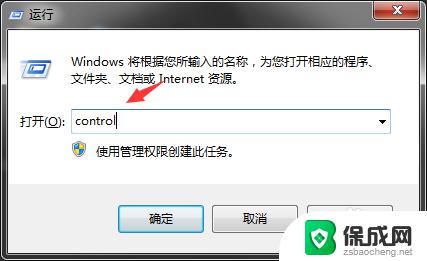
2.进入后点击 硬件和声音
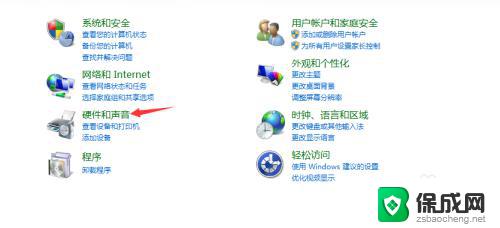
3.然后再点击 设备管理器 进入看看自己的设备。
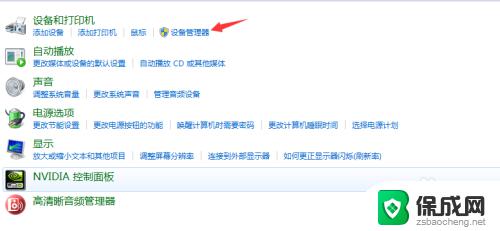
4.看看在音频那里是否黄色的感叹号,有就证明驱动不正确。
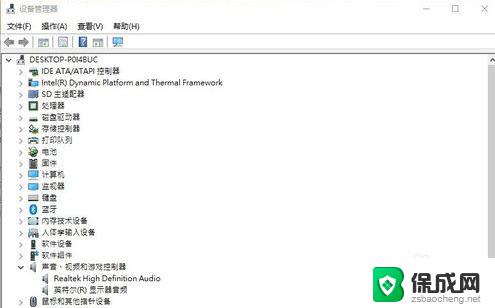
5.双击打开音频驱动看看是否正常运转,正常运转才是正确的。
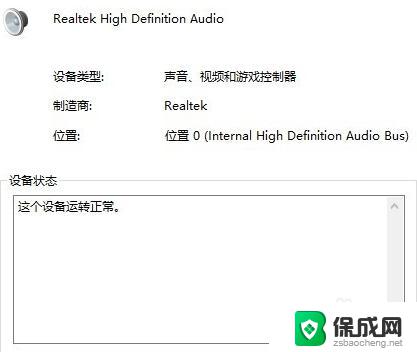
6.然后再更新一下驱动程序,更新完就好了
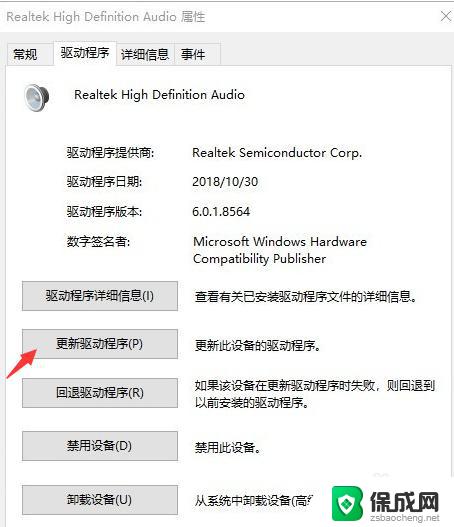
7.在这里选择 自动搜索更新的驱动程序软件 ,等它更新完就好。
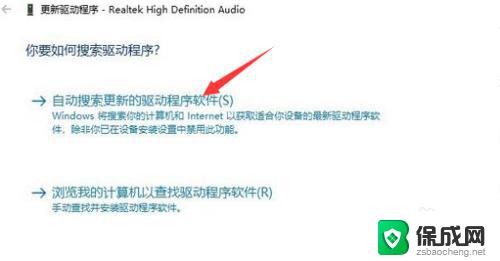
8.如果上面的自动更新不能成功,那么你可以下载一个驱动安装软件。例如下图的,它会检测出哪些驱动没有安装然后会自动帮你安装上。
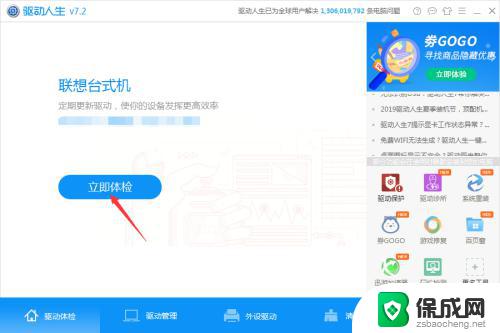
9.你也可以进入你电脑牌子的官网,然后输入你电脑型号搜索驱动程序。下载下来再安装也是一样的。
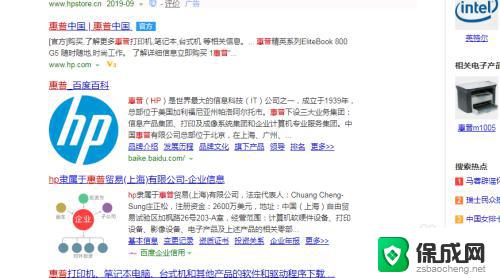
10.等你安装完驱动程序之后要重启电脑。
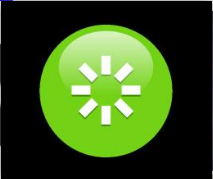
以上是Win10未启用音频输出设备的所有内容,需要的用户可以按照这些步骤进行操作,希望能对大家有所帮助。
win10未启用音频输出设备 win10电脑无法安装音频设备怎么办相关教程
-
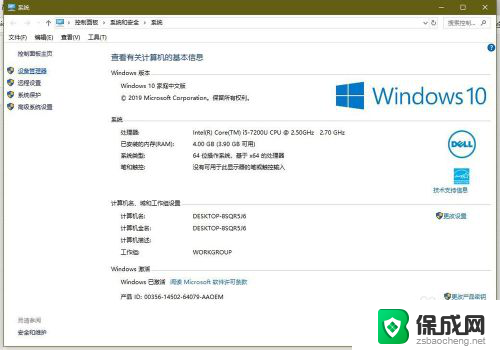 win10未安装任何音频输出设备如何解决 电脑显示未安装音频输出设备怎么解决
win10未安装任何音频输出设备如何解决 电脑显示未安装音频输出设备怎么解决2024-05-04
-
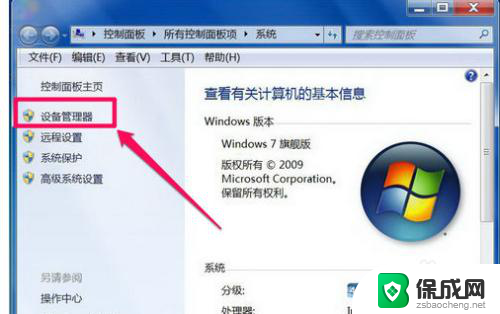 笔记本电脑声音图标显示未安装音频输出设备 如何解决电脑未安装音频输出设备的问题
笔记本电脑声音图标显示未安装音频输出设备 如何解决电脑未安装音频输出设备的问题2024-05-27
-
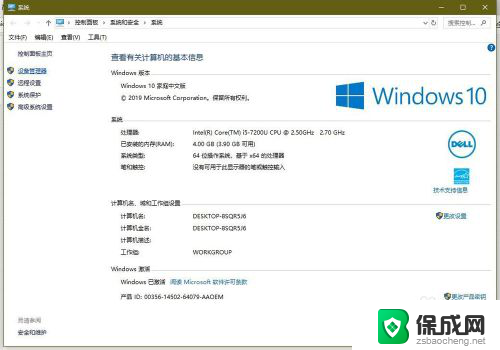 笔记本突然未安装音频设备 电脑无法识别音频输出设备怎么办
笔记本突然未安装音频设备 电脑无法识别音频输出设备怎么办2023-12-26
-
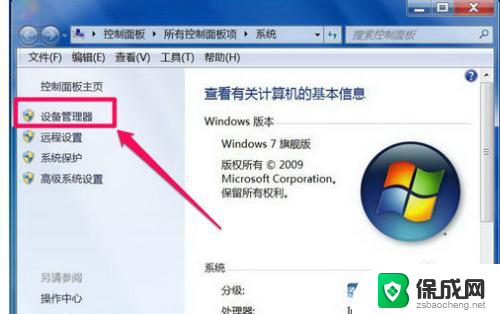 电脑插了音响显示未安装音频设备 解决电脑没有音频输出设备的方法
电脑插了音响显示未安装音频设备 解决电脑没有音频输出设备的方法2023-12-08
-
 笔记本电脑显示未安装音频设备是怎么回事 电脑没有音频输出设备怎么解决
笔记本电脑显示未安装音频设备是怎么回事 电脑没有音频输出设备怎么解决2023-09-14
-
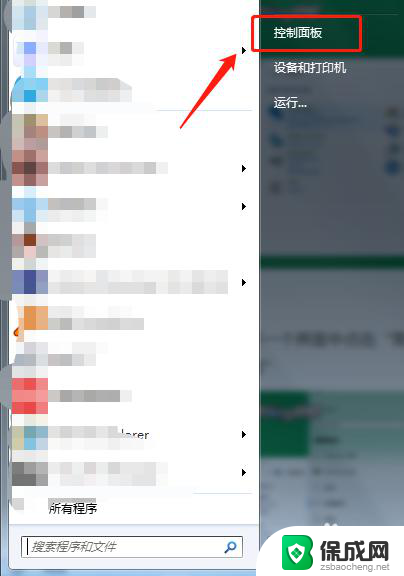 笔记本电脑显示未安装扬声器 电脑提示未安装音频输出设备怎么解决
笔记本电脑显示未安装扬声器 电脑提示未安装音频输出设备怎么解决2024-01-29
系统安装教程推荐
- 1 下载安装百度输入法 电脑上输入法安装步骤
- 2 安装windows 10之后怎么没有网络了 重装完win10后无法联网怎么处理
- 3 惠普p1108打印机怎么安装 惠普p1108打印机驱动安装指南
- 4 win11安装.net framework 3.5安装失败 win11netframework3.5安装不了怎么解决
- 5 win11系统无法安装微信 微信安装失败怎么办
- 6 win11无法添加中文语言包 Windows11无法安装中文语言包提示错误怎么办
- 7 如何更改win11软件安装位置 Win11怎么改变软件安装位置
- 8 群晖磁盘 安装win11无法格式化 硬盘格式化失败怎么办
- 9 win11系统.net3.5安装不上 win11 netframework3.5安装不了怎么解决
- 10 双硬盘的神州z7m怎么装win10系统 笔记本电脑装系统步骤详解